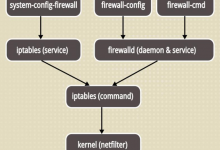1、更新系统,安装第三方源并更换默认防火墙
1.1安装第三方源
如果系统没有安装wget,首先安装wget工具:
yum install wget
远程下载mysql官方源并安装源:
wget http://repo.mysql.com/mysql-community-release-el7-5.noarch.rpm rpm -ivh mysql-community-release-el7-5.noarch.rpm
执行ls -1 /etc/yum.repos.d/mysql-community*,如果发现有两个仓库文件存在,如下显示,就说明安装成功:
/etc/yum.repos.d/mysql-community.repo /etc/yum.repos.d/mysql-community-source.repo
1.2更新系统
#更新yum软件包 yum check-update #更新系统 yum update
1.3更改默认防火墙,开启3306端口,80端口
关闭firewall:
systemctl stop firewalld.service #停止firewall systemctl disable firewalld.service #禁止firewall开机启动
安装iptables防火墙:
yum install iptables-services #安装 vi /etc/sysconfig/iptables #编辑防火墙配置文件
配置文件更改如下:
# Firewall configuration written by system-config-firewall # Manual customization of this file is not recommended. *filter :INPUT ACCEPT [0:0] :FORWARD ACCEPT [0:0] :OUTPUT ACCEPT [0:0] -A INPUT -m state --state ESTABLISHED,RELATED -j ACCEPT -A INPUT -p icmp -j ACCEPT -A INPUT -i lo -j ACCEPT -A INPUT -m state --state NEW -m tcp -p tcp --dport 22 -j ACCEPT //下面是编辑添加的部分 -A INPUT -m state --state NEW -m tcp -p tcp --dport 80 -j ACCEPT -A INPUT -m state --state NEW -m tcp -p tcp --dport 3306 -j ACCEPT //以上是编辑添加的部分 -A INPUT -j REJECT --reject-with icmp-host-prohibited -A FORWARD -j REJECT --reject-with icmp-host-prohibited COMMIT
然后输入:wq保存退出,在命令窗口输入以下命令使其生效:
systemctl restart iptables.service #最后重启防火墙使配置生效 systemctl enable iptables.service #设置防火墙开机启动
2、关闭SELINUX
命令行输入以下内容,打开selinux配置文件:
vi /etc/selinux/config
修改内容如下
#SELINUX=enforcing #注释掉 #SELINUXTYPE=targeted #注释掉 SELINUX=disabled #增加
输入:wq!#保存退出,然后命令行输入以下内容,使其生效
setenforce 0 #使配置立即生效
3、安装配置nginx
3.1 安装
yum install nginx #安装nginx 报错请看注意↓ systemctl start nginx #启动nginx systemctl enable nginx #加入开机启动项
注意:如果安装nginx的时候,提示没有可用的软件包nginx,需要我们手动配置下,具体细节如下:
#首先下载对应当前系统版本的nginx包(package): wget http://nginx.org/packages/centos/7/noarch/RPMS/nginx-release-centos-7-0.el7.ngx.noarch.rpm #然后建立nginx的yum仓库: rpm -ivh nginx-release-centos-7-0.el7.ngx.noarch.rpm #下载并安装nginx: yum install nginx #最后启动和加入开机启动操作: systemctl start nginx #启动nginx systemctl enable nginx #加入开机启动项
3.2配置
#打开nginx.conf
vi /etc/nginx/nginx.conf
#在http{}配置中加入:
client_max_body_size 1024M;
4、安装和配置PHP
4.1 安装PHP和相关插件
#安装SCL之后再安装php55以上版本: yum install centos-release-scl yum install -y php55 php55-php php55-php-cli php55-php-curl php55-php-fpm php55-php-intl php55-php-mcrypt php55-php-mysql php55-php-gd php55-php-mbstring php55-php-xml php55-php-dom
注意:如果缺少部分扩展,请手动编译php扩展,具体方法请自行搜索
4.2 修改PHP配置
编辑php.ini , 将以下配置的值修改为1024M,命令窗口输入
vim /etc/php.ini
编辑内容如下
post_max_size = 1024M memory_limit = 1024M upload_max_filesize = 1024M
4.3 配置PHP-FPM
打开php-fpm配置文件
vi /etc/php-fpm.d/www.conf
修改以下内容
listen.owner = apache listen.group = apache listen.mode = 0666
最后
systemctl start php-fpm #启动php-fpm systemctl enable php-fpm #开机启动fpm
5、安装并配置mysql
5.1 安装mysql
yum install mysql mysql-server #安装mysql systemctl restart mysql #重启刷新mysql
注意:mysql默认用户是root,没有密码,建议手动更改密码
5.2 创建edusoho数据库
#登录数据库 mysql -uroot -p #输入: CREATE DATABASE edusoho DEFAULT CHARACTER SET utf8 ; GRANT ALL PRIVILEGES ON `edusoho`.* TO 'esuser'@'localhost' IDENTIFIED BY 'edusoho'; quit;
注意:这里为edusoho数据库创建了一个用户名,用户名为:esuser,密码为edusoho,在后面安装的第三步需要用到,不建议直接填写root账户。
6、下载并安装配置edusoho
6.1 下载安装edusoho
wget http://download.edusoho.com/edusoho-VERSION.tar.gz (注:将VERSION替换为当前EduSoho最新版本号,可从官网www.edusoho.com查询获取) tar -xzvf edusoho-VERSION.tar.gz edusoho cp -r edusoho /var/www cd /var/www && sudo chown -R apache:apache ./
注意:给www目录赋予用户权限时,如果提示没有apache这个用户和用户组,请查询服务器的用户组来确认php-fpm进程的用户组
6.2 edusoho的配置
创建配置文件:
vi /etc/nginx/conf.d/edusoho.conf
将下列代码按需修改并写入文件:
server {
listen 80;
# [改] 网站的域名
server_name www.xxxx.com;
#301跳转可以在nginx中配置
# 程序的安装路径
root /var/www/edusoho/web;
# 日志路径
access_log /var/log/nginx/example.com.access.log;
error_log /var/log/nginx/example.com.error.log;
location / {
index app.php;
try_files $uri @rewriteapp;
}
location @rewriteapp {
rewrite ^(.*)$ /app.php/$1 last;
}
location ~ ^/udisk {
internal;
root /var/www/edusoho/app/data/;
}
location ~ ^/(app|app_dev)\.php(/|$) {
fastcgi_pass 127.0.0.1:9000;
fastcgi_split_path_info ^(.+\.php)(/.*)$;
include fastcgi_params;
fastcgi_param SCRIPT_FILENAME $document_root$fastcgi_script_name;
fastcgi_param HTTPS off;
fastcgi_param HTTP_X-Sendfile-Type X-Accel-Redirect;
fastcgi_param HTTP_X-Accel-Mapping /udisk=/var/www/edusoho/app/data/udisk;
fastcgi_buffer_size 128k;
fastcgi_buffers 8 128k;
}
# 配置设置图片格式文件
location ~* \.(jpg|jpeg|gif|png|ico|swf)$ {
# 过期时间为3年
expires 3y;
# 关闭日志记录
access_log off;
# 关闭gzip压缩,减少CPU消耗,因为图片的压缩率不高。
gzip off;
}
# 配置css/js文件
location ~* \.(css|js)$ {
access_log off;
expires 3y;
}
# 禁止用户上传目录下所有.php文件的访问,提高安全性
location ~ ^/files/.*\.(php|php5)$ {
deny all;
}
# 以下配置允许运行.php的程序,方便于其他第三方系统的集成。
location ~ \.php$ {
# [改] 请根据实际php-fpm运行的方式修改
fastcgi_pass 127.0.0.1:9000;
fastcgi_split_path_info ^(.+\.php)(/.*)$;
include fastcgi_params;
fastcgi_param SCRIPT_FILENAME $document_root$fastcgi_script_name;
fastcgi_param HTTPS off;
}
}
重启nginx:
systemctl restart nginx
注意:真实配置要根据自己服务器的实际情况来斟酌修改,不能完全照搬
7、完成
如果在命令执行过程中出现提示权限不够(permission denied),请在前面添加sudo;
配置中出现的文件目录可以自己规定,但是要更改相应的配置文件。因为linux操作比较复杂。建议linux专业人员进行操作;
因为CentOS 7 安装源不够稳定,安装过程中可能会出现软件源不稳定的情况





 Asynq任务框架
Asynq任务框架 WEB架构
WEB架构 安全监控体系
安全监控体系 集群架构
集群架构